Crear grupos de aplicaciones
Introducción
Los grupos de aplicaciones permiten administrar colecciones de aplicaciones. Puede crear grupos de aplicaciones para las aplicaciones compartidas entre varios grupos de entrega o que son utilizadas por un subconjunto de usuarios dentro de un grupo de entrega. Los grupos de aplicaciones son optativos: ofrecen una alternativa para no tener que agregar las mismas aplicaciones a varios grupos de entrega. Los grupos de entrega se pueden asociar a varios grupos de aplicaciones, y un grupo de aplicaciones puede estar asociado a varios grupos de entrega.
El uso de grupos de aplicaciones puede proporcionar ventajas para la administración de aplicaciones y para el control de los recursos frente a la opción de grupos de entrega:
- La agrupación lógica de las aplicaciones y sus parámetros permite administrar esas aplicaciones como una sola unidad. Por ejemplo, no tiene que agregar (publicar) la misma aplicación en grupos de entrega individuales de uno en uno.
- Compartir sesiones entre grupos de aplicaciones puede reducir el consumo de los recursos. En otros casos, la inhabilitación del uso compartido de sesiones entre grupos de aplicaciones puede ser beneficioso.
- Puede usar la función de restricción por etiquetas para publicar aplicaciones desde un grupo de aplicaciones, con lo que solo se tiene en cuenta un subconjunto de las máquinas que contienen los grupos de entrega seleccionados. Con una restricción por etiquetas, puede usar las máquinas existentes para más de una tarea de publicación, con lo que se ahorran los costes asociados a la implementación y la administración de máquinas adicionales. La restricción de etiqueta puede entenderse como una subdivisión (o partición) de las máquinas de un grupo de entrega. Usar un grupo de aplicaciones o escritorios con una restricción de etiqueta puede ser útil para aislar un subconjunto de las máquinas de un grupo de entrega y solucionar los problemas que presentan.
Ejemplos de configuración
Ejemplo 1
El gráfico siguiente muestra una implementación de XenApp o XenDesktop que incluye grupos de aplicaciones:
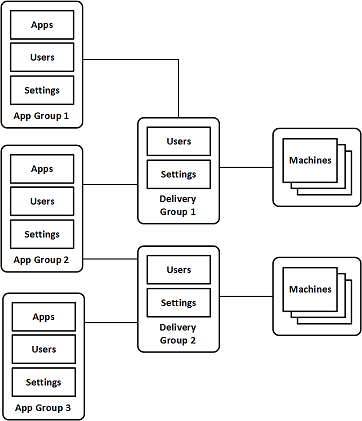
En esta configuración, las aplicaciones se agregan a los grupos de aplicaciones no a los grupos de entrega. Los grupos de entrega especifican qué máquinas se usarán. (Aunque no se muestra, las máquinas se encuentran en catálogos de máquinas.)
El grupo de aplicaciones 1 está asociado al grupo de entrega 1. A las aplicaciones del Grupo de aplicaciones 1 tienen acceso los usuarios especificados en el Grupo de aplicaciones 1, siempre y cuando también estén en la lista de usuarios del Grupo de entrega 1. Esto es conforme a la recomendación de que la lista de usuarios de un grupo de aplicaciones debe ser un subconjunto (una restricción) de la lista de usuarios del grupo de entrega asociado. Los parámetros del Grupo de aplicaciones 1 (tales como el uso compartido de sesiones entre grupos de aplicaciones y los grupos de entrega asociados) se aplican a las aplicaciones y los usuarios de ese grupo. Los parámetros del Grupo de entrega 1 (tales como la funcionalidad para usuarios anónimos) se aplican a los usuarios de los grupos de aplicaciones 1 y 2, porque esos grupos de aplicaciones se han asociado a ese grupo de entrega.
El Grupo de aplicaciones 2 está asociado a dos grupos de entrega: 1 y 2. Se puede asignar una prioridad a cada uno de esos grupos de entrega en el Grupo de aplicaciones 2, para indicar el orden en que se comprobarán los grupos de entrega cuando se inicie una aplicación. Si los grupos de entrega tienen la misma prioridad, se les aplica el equilibrio de carga. A las aplicaciones del Grupo de aplicaciones 2 tienen acceso los usuarios especificados en el Grupo de aplicaciones 2, siempre y cuando también estén en la lista de usuarios de los grupos de entrega 1 y 2.
Ejemplo 2
En esta sencilla distribución, se usan restricciones por etiqueta para limitar las máquinas que se tendrán en cuenta para ciertos inicios de aplicaciones y escritorios. El sitio tiene un grupo de entrega compartido, un escritorio publicado, y un grupo de aplicaciones configurado con dos aplicaciones.
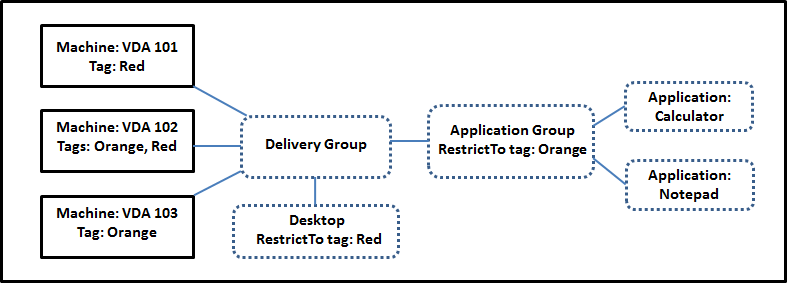
Se han agregado etiquetas a cada una de las tres máquinas (VDA 101, 102 y 103).
El grupo de aplicaciones se creó con la restricción de etiqueta “Naranja”, por lo que cada una de sus aplicaciones (Calculadora y Bloc de notas) solo se pueden iniciar en las máquinas de ese grupo de entrega que tengan la etiqueta “Naranja”: VDA 102 y 103.
Para ver instrucciones y ejemplos más detallados sobre cómo usar las restricciones de etiqueta en los grupos de aplicaciones (y escritorios), consulte Etiquetas.
Información orientativa y consideraciones
Citrix recomienda agregar aplicaciones a grupos de aplicaciones o grupos de entrega, pero no a ambos. De lo contrario, la complejidad de tener las aplicaciones asignadas a dos tipos de grupos puede complicar la administración de estas.
De forma predeterminada, hay un grupo de aplicaciones habilitado. Después de crear un grupo de aplicaciones, puede modificar el grupo para cambiar este parámetro. Consulte Administrar grupos de aplicaciones.
De forma predeterminada, se pueden compartir sesiones entre grupos de aplicaciones. Consulte Compartir sesiones entre grupos de aplicaciones.
Citrix recomienda que los grupos de entrega se actualicen a la versión actual. Esto requiere (1) actualizar los VDA de las máquinas utilizadas en el grupo de entrega, (2) actualizar los catálogos que contienen esas máquinas y (3) actualizar el grupo de entrega. Para obtener más información, consulte Administrar grupos de entrega. Para utilizar grupos de aplicaciones, los componentes principales deben tener la versión 7.9 como mínimo.
La creación de grupos de aplicaciones requiere el permiso de administración delegada correspondiente al rol integrado de Administrador de grupos de entrega. Consulte Administración delegada.
Este artículo se refiere a la “asociación” de una aplicación a varios grupos de aplicaciones para diferenciarla de la acción de agregar una nueva instancia de esa aplicación desde algún origen disponible. Del mismo modo, los grupos de entrega se asocian a grupos de aplicaciones (y viceversa), en lugar de ser agregados como componentes unos de otros.
Compartir sesiones con grupos de aplicaciones
Cuando se habilita la capacidad de compartir sesiones de aplicación, todas las aplicaciones se inician en la misma sesión de aplicación. Lo que reduce los costes asociados al inicio de aplicaciones adicionales y permite las funciones de aplicación que hacen uso del Portapapeles, como las operaciones de copiar y pegar contenido. Sin embargo, podría interesarle desactivar el uso compartido de sesiones en algunas situaciones.
Cuando se usan grupos de aplicaciones, se puede configurar el uso compartido de las sesiones de aplicación de las siguientes tres maneras (que amplían el comportamiento estándar del uso compartido de sesiones que solo está disponible cuando se usan grupos de entrega):
- Uso compartido de sesiones habilitado entre grupos de aplicaciones.
- Uso compartido de sesiones habilitado solamente entre las aplicaciones de un mismo grupo de aplicaciones.
- Uso compartido de sesiones inhabilitado.
Compartir sesiones entre grupos de aplicaciones
Puede permitir que las sesiones de aplicaciones se compartan entre los grupos de aplicaciones, o bien, puede inhabilitarlo para limitar la capacidad de compartir sesiones solo a las aplicaciones que se encuentren en el mismo grupo de aplicaciones.
Este es un ejemplo de cuándo puede ser útil habilitar el uso compartido de sesiones entre los grupos de aplicaciones:
- El grupo de aplicaciones 1 contiene aplicaciones de Microsoft Office como Word y Excel. El grupo de aplicaciones 2 contiene otras aplicaciones (como el Bloc de notas y la Calculadora), y ambos grupos de aplicaciones están conectados al mismo grupo de entrega. Un usuario que tiene acceso a ambos grupos de aplicaciones inicia una sesión de aplicación mediante Word y, a continuación, el Bloc de notas. Si el Controller cree que la sesión existente del usuario que ejecuta Word es adecuada para ejecutar el Bloc de notas, el Bloc de notas se iniciará dentro de la sesión existente. En cambio, si el Bloc de notas no se puede ejecutar en la sesión existente (por ejemplo, si la restricción por etiquetas excluye la máquina donde se ejecuta la sesión), se crea una nueva sesión en otra máquina, en lugar de compartir sesiones.
Este es un ejemplo de cuándo puede ser útil inhabilitar el uso compartido de sesiones entre los grupos de aplicaciones:
-
Tiene un conjunto de aplicaciones que no pueden interactuar correctamente con otras aplicaciones instaladas en las mismas máquinas: por ejemplo, dos versiones diferentes de una misma suite de software o dos versiones diferentes del mismo explorador web. Usted prefiere no permitir que un usuario inicie ambas versiones en una misma sesión.
Puede crear un grupo de aplicaciones para cada versión de la suite de software y agregar las aplicaciones para cada versión de la suite al grupo de aplicaciones correspondiente. Si el uso compartido de sesiones entre los grupos se inhabilita para cada uno de esos grupos de aplicaciones, un usuario especificado en esos grupos puede ejecutar las aplicaciones de la misma versión en la misma sesión, y puede ejecutar otras aplicaciones al mismo tiempo, pero no en la misma sesión. Si el usuario inicia una de las aplicaciones de diferente versión (que se encuentra en un grupo de aplicaciones distinto) o inicia cualquier aplicación que no está contenida en un grupo de aplicaciones, esa aplicación se inicia en una nueva sesión.
Compartir sesiones entre los grupos de aplicaciones no es una función de seguridad de un espacio aislado. No es totalmente segura y no puede impedir que los usuarios inicien aplicaciones en sus sesiones por otros medios (por ejemplo, a través del Explorador de Windows).
Si una máquina alcanza su capacidad máxima, no se inician nuevas sesiones en ella. Las nuevas aplicaciones se inician en las sesiones existentes en la máquina compartiendo sesiones si fuera necesario (siempre que eso concuerde con las restricciones respecto a compartir sesiones que se describen aquí).
Solo se pueden ofrecer las sesiones preiniciadas a los grupos de aplicaciones que tienen permitido compartir sesiones (Las sesiones que usan la funcionalidad Persistencia de sesiones están disponibles a todos los grupos de aplicaciones.) Esas funciones deben habilitarse y configurarse en cada uno de los grupos de entrega asociados al grupo de aplicaciones; no se pueden configurar en los grupos de aplicaciones.
De forma predeterminada, el uso compartido de sesiones de aplicaciones entre grupos de aplicaciones se habilita cuando se crea un grupo de aplicaciones; esto no se puede cambiar cuando se crea el grupo. Después de crear un grupo de aplicaciones, puede modificar el grupo para cambiar este parámetro. Consulte Administrar grupos de aplicaciones.
Inhabilitar el uso compartido de sesiones en un grupo de aplicaciones
Puede impedir que las aplicaciones que se encuentran en el mismo grupo compartan sesiones.
Este es un ejemplo de cuándo puede ser útil impedir que se compartan sesiones entre los grupos de aplicaciones:
-
Si quiere que los usuarios accedan a varias sesiones simultáneas de pantalla completa de una aplicación en varios monitores.
Cree un grupo de aplicaciones y agréguele las aplicaciones. Si las aplicaciones de ese grupo no pueden compartir sesiones, cuando un usuario especificado en el grupo inicia una aplicación y después otra, las aplicaciones se inician en sesiones distintas y el usuario puede mover cada una a un monitor aparte.
De forma predeterminada, las aplicaciones pueden compartir sesiones cuando se crea un grupo de aplicaciones; este comportamiento no se puede cambiar cuando se crea el grupo. Después de crear un grupo de aplicaciones, puede modificar el grupo para cambiar este parámetro. Consulte Administrar grupos de aplicaciones.
Crear un grupo de aplicaciones
Para crear un grupo de aplicaciones:
- Seleccione Aplicaciones en el panel de navegación de Studio y, a continuación, seleccione Crear grupo de aplicaciones en el panel Acciones.
- El asistente Crear grupo de aplicaciones se inicia con la página Introducción, que se puede eliminar de futuros inicios de este asistente.
- El asistente le guiará a través de las páginas que se describen a continuación. Cuando haya terminado con cada página, haga clic en Siguiente hasta llegar a la página Resumen.
Grupos de entrega
Se muestran todos los grupos de entrega, junto con la cantidad de máquinas que contiene cada uno.
- La lista Grupos de entrega compatibles contiene los grupos de entrega que puede seleccionar. Los grupos de entrega compatibles contienen máquinas de SO de servidor o de escritorio aleatorias (no asignadas de manera permanente o estática).
- La lista Grupos de entrega incompatibles contiene grupos de entrega que no puede seleccionar. Cada entrada explica por qué no es compatible, como, por ejemplo, porque contienen máquinas asignadas estáticas.
Un grupo de aplicaciones se puede asociar a grupos de entrega que contengan máquinas compartidas (no privadas) que puedan entregar aplicaciones.
También se pueden seleccionar grupos de entrega que contengan máquinas compartidas que entreguen escritorios, si (1) el grupo de entrega contiene máquinas compartidas y se creó con una versión anterior de XenDesktop 7.x, y (2) usted tiene el permiso de Modificar grupo de entrega. El tipo de grupo de entrega se convierte automáticamente a “escritorios y aplicaciones” cuando se confirma el asistente Crear grupo de aplicaciones.
Aunque se puede crear un grupo de aplicaciones que no tenga grupos de entrega asociados (por ejemplo, para organizar aplicaciones o para servir de almacenamiento para las aplicaciones que no se están utilizando en ese momento), el grupo de aplicaciones no se puede usar para entregar aplicaciones hasta que se especifica al menos un grupo de entrega. Además, no se pueden agregar aplicaciones al grupo de aplicaciones desde la opción de origen Desde el menú Inicio si no hay grupos de entrega especificados.
Los grupos de entrega que seleccione especifican las máquinas que se usarán para entregar aplicaciones. Marque las casillas que aparecen junto a los grupos de entrega que quiere asociar al grupo de aplicaciones.
Para agregar una restricción por etiquetas, elija Restringir inicios a máquinas con la etiqueta y, a continuación, seleccione la etiqueta en el menú desplegable. Consulte Etiquetas para obtener más información.
Usuarios
Especifique quién puede usar las aplicaciones del grupo de aplicaciones. Puede permitir todos los usuarios y los grupos de usuarios de los grupos de entrega seleccionados en la página anterior, o puede seleccionar un grupo específico de usuarios y grupos de usuarios de los grupos de entrega. Si restringe el uso a unos cuantos usuarios especificados, solo los usuarios especificados en el grupo de entrega y el grupo de aplicaciones pueden acceder a las aplicaciones de este grupo de aplicaciones. Básicamente, la lista de usuarios del grupo de aplicaciones proporciona un filtro en las listas de usuarios de los grupos de entrega.
El uso de las aplicaciones por parte de usuarios no autenticados solo puede habilitarse o inhabilitarse en los grupos de entrega, no en los grupos de aplicaciones.
Dónde se especifican las listas de usuarios
Las listas de usuarios de Active Directory se especifican al crear o modificar lo siguiente:
- La lista de usuarios con derechos del grupo de entrega, que no se configura a través de Studio. De forma predeterminada, la regla de directiva de derechos de aplicaciones incluye a todos los usuarios; consulte el cmdlet del SDK de PowerShell BrokerAppEntitlementPolicyRule para obtener más detalles.
- La lista de usuarios del grupo de aplicaciones.
- La lista de usuarios del grupo de entrega.
- La propiedad de visibilidad de la aplicación.
La lista de usuarios que pueden acceder a una aplicación a través de StoreFront está formada por la intersección de las listas de usuarios indicadas arriba. Por ejemplo, para configurar el uso de una aplicación A para un departamento concreto, sin restringir el acceso a otros grupos:
- Use la regla predeterminada de directiva de derechos de aplicaciones que incluye a todos los usuarios.
- Configure la lista de usuarios del grupo de entrega para permitir que todos los usuarios de las oficinas centrales usen cualquiera de las aplicaciones especificadas en el grupo de entrega.
- Configure la lista de usuarios del grupo de aplicaciones para permitir que los miembros de la unidad de negocio de Administración y Finanzas accedan a las aplicaciones con nombres desde la A a la L.
- Configure las propiedades de la aplicación A para restringir su visibilidad únicamente al personal de “Cuentas por cobrar” en el departamento de Administración y Finanzas.
Aplicaciones
Información útil:
- De forma predeterminada, las nuevas aplicaciones que agregue se colocan en una carpeta denominada Applications. Puede especificar otra carpeta. Si intenta agregar una aplicación y ya existe una con el mismo nombre en la carpeta, se le pedirá cambiar el nombre de la aplicación que está agregando. Si acepta el nombre único sugerido, la aplicación se agrega con el nombre nuevo; de lo contrario, cambie el nombre antes de agregarla. Para obtener más información, consulte Administrar carpetas de aplicaciones.
- Puede cambiar las propiedades de una aplicación (parámetros) al agregarla, o más tarde. Consulte Cambiar las propiedades de la aplicación. Si publica dos aplicaciones con el mismo nombre para los mismos usuarios, cambie la propiedad Nombre de la aplicación (para el usuario) en Studio; de lo contrario, los usuarios verán nombres duplicados en Citrix Receiver.
- Al agregar una aplicación a más de un grupo de entrega, puede haber un problema de visibilidad si no dispone de permisos suficientes para ver la aplicación en todos esos grupos de entrega. En tales casos, consulte a un administrador con más permisos o amplíe su ámbito para incluir todos los grupos a los que se haya agregado la aplicación.
Haga clic en la lista desplegable Agregar para ver los orígenes de aplicación.
- Desde el menú Inicio: Se trata de las aplicaciones que se detectan en una máquina de los grupos de entrega seleccionados. Cuando se selecciona este origen, se abre una nueva página con una lista de aplicaciones detectadas. Marque las casillas de las aplicaciones a agregar. A continuación, haga clic en Aceptar. Este origen no se puede seleccionar si usted 1) seleccionó grupos de aplicaciones que no tienen grupos de entrega asociados, 2) seleccionó grupos de aplicaciones con grupos de entrega asociados que no contienen máquinas, o 3) seleccionó un grupo de entrega que no contiene máquinas.
- Definidas manualmente: Se trata de las aplicaciones que se encuentran en el sitio o en la red. Cuando se selecciona este origen, se abre una nueva página donde se escribe la ruta al archivo ejecutable, al directorio de trabajo, los argumentos de línea de comandos opcionales y los nombres simplificados para administradores y usuarios. Después de introducir la información, haga clic en Aceptar.
- Existentes: Se trata de aplicaciones agregadas anteriormente al sitio. Cuando se selecciona este origen, se abre una nueva página con una lista de aplicaciones detectadas. Marque las casillas de verificación de las aplicaciones que quiere agregar y, a continuación, haga clic en Aceptar. Este origen no se puede seleccionar si el sitio no contiene ninguna aplicación.
- App-V: Se trata de las aplicaciones presentes en paquetes de App-V. Cuando se selecciona este origen, se abre una nueva página donde se puede seleccionar el servidor de App-V o la biblioteca de aplicaciones. En la pantalla resultante, marque las casillas de las aplicaciones que quiere agregar y, a continuación, haga clic en Aceptar. Para obtener más información, consulte App-V. Este origen no se puede seleccionar (o no aparece) si App-V no está configurado en el sitio.
Como se ha indicado, algunas de las entradas de la lista desplegable Agregar no se pueden seleccionar si no existe ningún origen válido de ese tipo. Los orígenes que son incompatibles no aparecen (por ejemplo, no se pueden agregar grupos de aplicaciones a grupos de aplicaciones, por lo que ese origen no aparece en la lista cuando se crea un grupo de aplicaciones).
Ámbitos
Esta página aparecerá solo si ya se ha creado un ámbito. De forma predeterminada, está seleccionado el ámbito Todo. Para obtener más información, consulte Administración delegada.
Resumen
Escriba un nombre para el grupo de aplicaciones. También puede especificar una descripción (optativa).
Revise la información de resumen y, a continuación, haga clic en Finalizar.